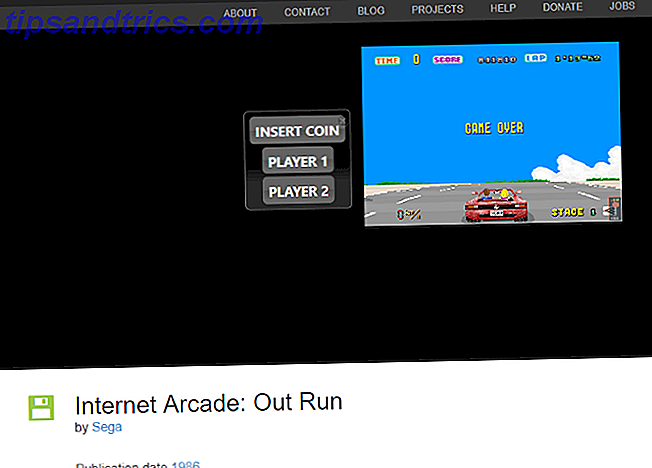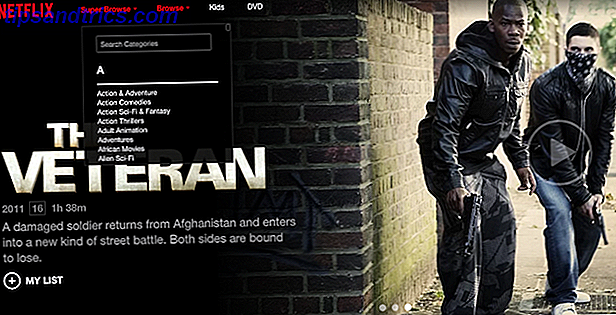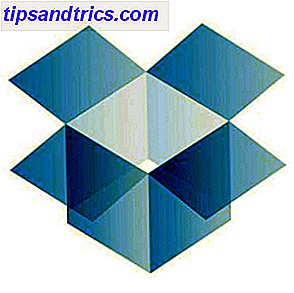 Dropbox est sans doute l'un des meilleurs outils de synchronisation de fichiers en ligne. En fait, je n'ai pas d'amis geek qui n'utilisent pas Dropbox, mais l'utilisent beaucoup. Cependant, si vous avez parcouru les nouvelles techniques dernièrement, vous verrez que Dropbox a des problèmes de confidentialité dernièrement (en voici un sur plusieurs).
Dropbox est sans doute l'un des meilleurs outils de synchronisation de fichiers en ligne. En fait, je n'ai pas d'amis geek qui n'utilisent pas Dropbox, mais l'utilisent beaucoup. Cependant, si vous avez parcouru les nouvelles techniques dernièrement, vous verrez que Dropbox a des problèmes de confidentialité dernièrement (en voici un sur plusieurs).
Mis à part la menace sans cesse croissante d'un cambriolage par des hackers, Dropbox a également dit qu'il transmettra vos données au gouvernement si demandé. Cela implique que, même si les données sur leurs serveurs sont cryptées (et pas seulement la connexion), elles ont un moyen de les déchiffrer et de voir ce que vous stockez. Bien que je suis sûr que la plupart d'entre vous n'ont rien à cacher, nous nous sentons plus à l'aise avec une certaine intimité. Par conséquent, crypter les fichiers avant qu'ils ne soient envoyés aux serveurs Dropbox est la voie à suivre pour ne pas perdre de vue.
Il y a quelques façons différentes d'y parvenir, comme récemment. Ma méthode préférée dans le passé a été d'utiliser Truecrypt Comment faire des dossiers cryptés Autres ne peuvent pas afficher avec Truecrypt 7 Comment faire des dossiers cryptés Autres ne peuvent pas afficher avec Truecrypt 7 Lire la suite, mais avoir à créer des conteneurs qui stockent les informations cryptées n'est pas le meilleur pour Dropbox, qui synchronise constamment les changements. Si je dois faire des conteneurs de 50MB +, et que je change quelque chose dans l'un d'entre eux signifie que je dois réimporter 50Mo d'informations cryptées, alors c'est un peu de perte de temps et de ressources. Au lieu de cela, j'ai besoin de crypter les fichiers individuellement, et de manière sérieuse, non-cheesy. ENCFS est la solution parfaite pour ce genre de problème.
L'idée
Les technologies à la base de l'ENCFS sont assez difficiles à expliquer, alors je vous laisse faire cela pendant votre temps libre si vous êtes intéressé. Cependant, le principe de ce qu'il fait est assez facile, alors nous allons plonger dans cela. L'idée est que ENCFS crée deux dossiers. L'un concerne les données non cryptées et l'autre les données cryptées. Vous voudrez avoir le dossier non crypté quelque part dans votre dossier de départ, tandis que le dossier crypté devrait évidemment être dans votre dossier Dropbox. Chaque fois que vous mettez quelque chose dans le dossier non crypté, ENCFS se met au travail et crache la version cryptée dans le dossier crypté, que Dropbox synchronise ensuite. Si vous faites la même chose sur un autre ordinateur, ENCFS prendra le fichier crypté et le décryptera, l'envoyant à votre dossier non crypté. C'est plus simple que ça en a l'air.
Installation
Pour commencer, vous devez d'abord installer ENCFS. Vous aurez besoin de chercher dans votre gestionnaire de paquets le nom exact du paquet, mais pour Fedora, c'est fuse-encfs et dans Ubuntu, il s'appelle simplement encfs. Ensuite, vous devrez vous rendre sur ce site, télécharger le contenu, décompresser et copier le fichier "gnome-encfs" dans un emplacement facile d'accès. Ensuite, passez en root si nécessaire, et utilisez (sudo)
install / chemin / vers / gnome-encfs / usr / local / bin
. Ce programme aidera à monter automatiquement cette configuration chaque fois que vous démarrez votre ordinateur. D'accord, tout est maintenant installé.
Créez votre configuration de chiffrement
Ensuite, nous devrons créer l'installation. Pour ce faire, vous devrez exécuter
encfs ~ / Dropbox / .encrypted ~ / Privé
. Vous pouvez changer les chemins réels si vous le souhaitez. Sachez simplement que le chemin représenté par ~ / Dropbox / .encrypted est le dossier où vont les données cryptées, et ~ / Private est le dossier dans lequel vous placez vos fichiers non cryptés. Le tilda représente votre dossier de départ et la période devant les noms de dossier définit les dossiers cachés (appuyez sur CTRL + H dans Nautilus pour voir les dossiers cachés).

ENCFS vous posera quelques questions sur votre installation, comme par exemple si vous voulez créer les dossiers que vous avez spécifiés s'ils n'existent pas déjà, quel type de cryptage vous souhaitez (si vous voulez une installation facile et très sécurisée, appuyez sur p), et le mot de passe pour votre installation.

Ensuite, nous devons monter automatiquement cette configuration. Tapez
gnome-encfs -a ~ / Dropbox / .encrypted ~ / Privé
et appuyez sur Entrée. Vous serez invité à entrer le mot de passe que vous avez défini précédemment, puis à configurer automatiquement le programme d'installation. Dites oui, et vous avez terminé!

Conclusion
Toutes nos félicitations! Vous êtes prêt à partir! Vous pouvez commencer à copier des fichiers dans le dossier privé (ou non crypté si vous avez choisi un nom / emplacement différent) et voir que les fichiers cryptés sont créés dans votre dossier Dropbox spécifié.

Vous remarquerez également qu'il existe un fichier .xml contenant des informations sur la clé. Non, ce n'est pas la clé elle-même, donc vous êtes toujours en sécurité si vous synchronisez avec Dropbox. Cependant, si vous vous sentez plus parano, vous pouvez copier le fichier .xml dans un autre emplacement, tapez
dropbox exclure ajouter ~ / Dropbox / .encrypted / .encfs6.xml
dans votre Terminal, puis supprimez le fichier (et assurez-vous qu'il est également purgé via le site Web de Dropbox). Notez que, pour autant que je sache, il peut être possible d'utiliser cette configuration avec les Mac, mais Windows n'est actuellement pas dans le jeu. Par conséquent, cette configuration est la plus efficace pour les personnes qui utilisent uniquement Linux et qui souhaitent crypter des fichiers dont ils savent qu'ils n'ont besoin que d'un ordinateur à l'autre, et qui ne sont pas en déplacement là où Windows peut apparaître.
Le cryptage de vos données Dropbox est-il une priorité pour vous? Commencez-vous à réfléchir davantage au cryptage maintenant qu'il existe de très bonnes options pour les consommateurs? Faites le nous savoir dans les commentaires!